Cómo usar FL Studio Explicación de la conveniente superficie de control
Soy yosi, el mantenedor de Chillout con Beats.
Probablemente, la mayoría de la gente no usa Control Surface.
Sin embargo, es muy conveniente saber esto.
Después de leer este artículo, comprenderá lo siguiente:
・ Cómo hacer un controlador para Control Surface
・ Cómo asignar parámetros a la superficie de control
¿Qué es una superficie de control?
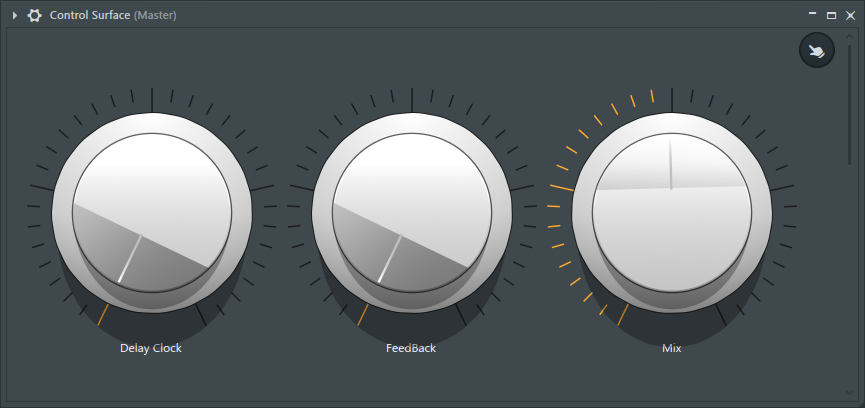
¿Qué es Control Surface en primer lugar?es una historia,
En resumen, solo se elimina la parte de superficie de Patcher.
Para usarlo, cargue la superficie de control con el mezclador.
(No importa dónde estés, pero evita los maestros)
Qué se puede hacer
・ Se pueden asignar múltiples parámetros al controlador
・ El rango ajustable se puede ajustar
・ El controlador también se puede automatizar
Voy a explicar uno por uno.
Puedes personalizar la apariencia del controlador.
Cada controlador se puede personalizar en apariencia.
Por ejemplo, si la perilla es como se muestra a continuación, hay bastantes preajustes como se muestra a continuación.
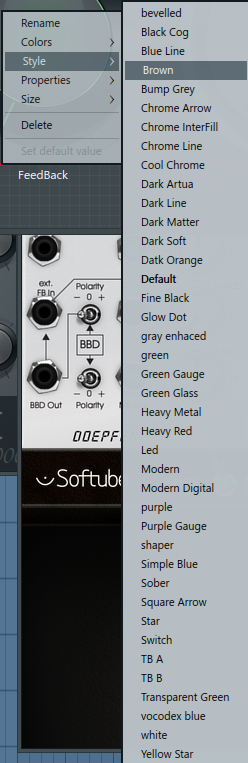
Puede hacer que se vea como el siguiente simplemente seleccionando desde aquí.
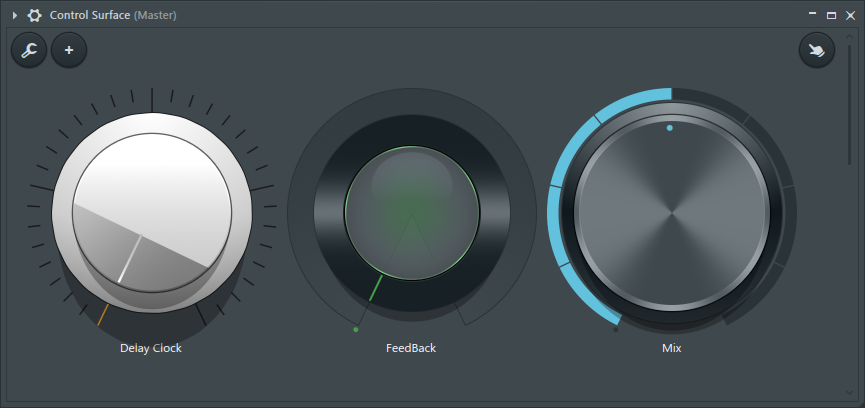
Además, puede seleccionar varios tipos de controladores de la siguiente manera.
Se divide principalmente en sistema On/Off y sistema de cambio de parámetros.
On/Off es cambiar entre 1 y 0.
Creo que no hay nada particularmente difícil.
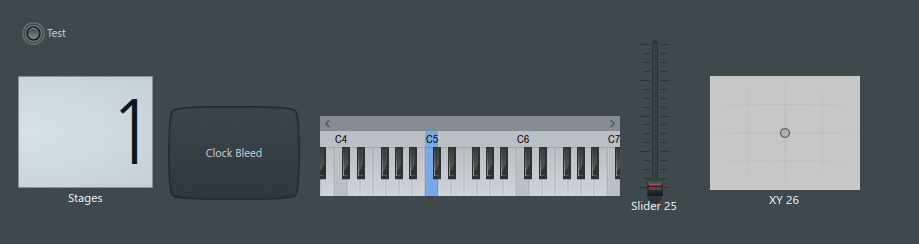
Se pueden asignar múltiples parámetros al controlador
En resumen, puede controlar los parámetros de efectos y sintetizadores al mismo tiempo usando un controlador.
En el siguiente ejemplo, Cutoff y Resonance son controlados por una sola perilla.
Y Resonance está configurado para invertir y recibir el valor.
(La perilla es el valor mínimo y máximo)
El rango asignado se puede ajustar
En el ejemplo anterior, Resonance se configuró para invertir y recibir el valor, pero también puede configurar el rango.
En el siguiente ejemplo, el valor mínimo de Resonancia se ajustó al 20 %.
El controlador también se puede automatizar
Por supuesto, este controlador también se puede automatizar.
Simplemente haga clic derecho y seleccione "Crear clip de automatización".
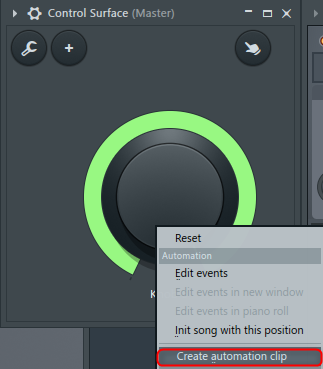
Cómo hacer un controlador para Control Surface
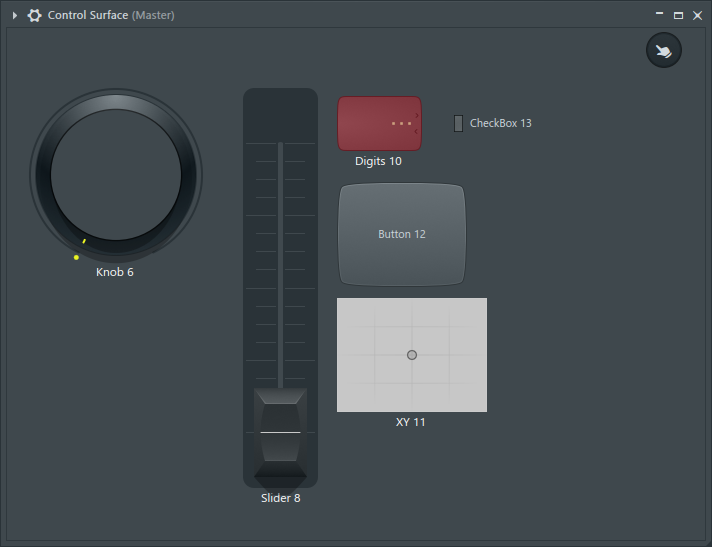
Es fácil de hacer.
Simplemente haga clic derecho y seleccione entre "Perilla" y "Deslizador".
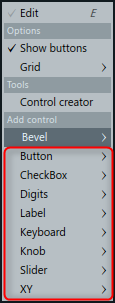
Una vez agregado, puede cambiar la configuración, aunque variará ligeramente de un controlador a otro.
Para las perillas, puede cambiar las siguientes configuraciones.
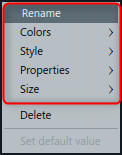
Como sugiere el nombre básico, es fácil, así que elegiré "Propiedades" y lo explicaré.
Los contenidos que se pueden cambiar en "Propiedades" son los siguientes.
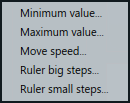
-Valor mínimo: Determina el valor mínimo. FL Studio generalmente usa 0 a 1.Si desea establecer el valor máximo en 80 %, especifique "0.8".
Valor máximo: Determina el valor máximo.La idea es similar al valor mínimo.Si desea establecer el valor mínimo en 20 %, establezca "0.2".
Velocidad de movimiento: la velocidad a la que se mueve el controlador.El valor inicial es "2730".El mínimo es "0" y no funciona.El máximo es "65536".Si no hay ningún inconveniente particular, el valor inicial está bien.
Regla grandes pasos: determina el número de grandes divisiones de memoria. (Ver vídeo)
Regla pasos pequeños: Determina el número de pequeñas divisiones de memoria. (Ver vídeo)
Los pasos de Ruler se explicarán con un poco más de detalle.
En primer lugar, no tiene ningún efecto a menos que sea un estilo con memoria.
En la siguiente figura, "Pasos grandes" es "10" y "Pasos pequeños" es "2".
El rango de operación de la perilla (0 a 1) se divide en 10 partes iguales. (Grandes pasos)

Se divide a su vez en 10 partes iguales y luego se divide en 2 partes iguales. (Pasos pequeños)

Si se agrega, está en modo de edición, así que haga clic en el icono de llave inglesa cuando haya terminado de editar.
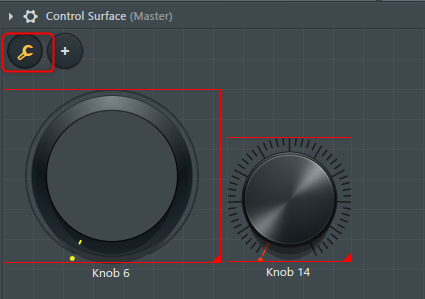
Cómo asignar parámetros a la superficie de control
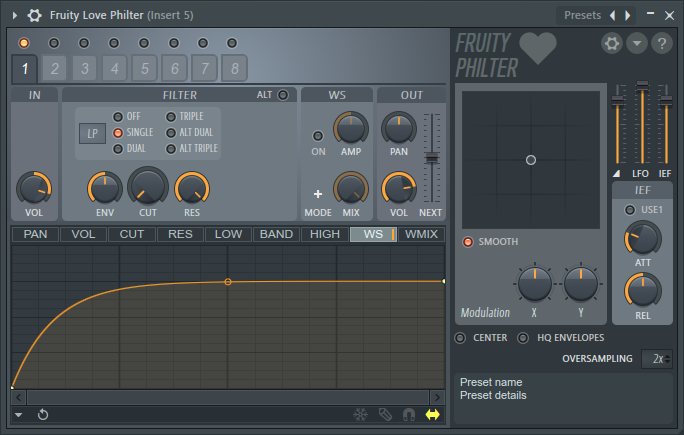
El método es diferente dependiendo de si viene con FL Studio o con un tercero, así que explicaré ambos.
En primer lugar, haga dos controladores de la siguiente manera.
Son "Perilla" y "Casilla de verificación".
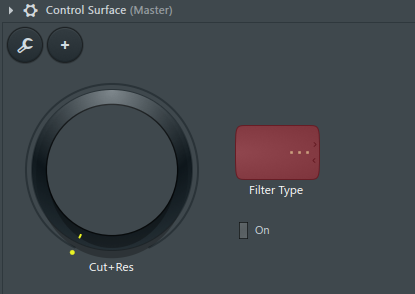
Es más fácil darle un nombre.
Haga clic con el botón derecho y seleccione "Renombrar".
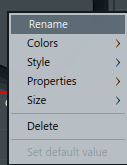
Cómo asignar parámetros para complementos de FL Studio
Tomemos como ejemplo "Fruity Love Filter".
Asigne "Cut off" y "Resonance" a las perillas.
Haga clic derecho en "Cortar" y haga clic en "Vincular al controlador".
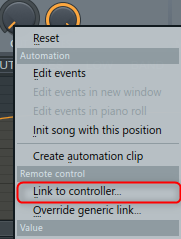
Aparecerá la siguiente pantalla: Seleccione "Superficie – Corte + Res" en "Controlador interno". (El nombre que se muestra aquí es el nombre dado por Rename.)
Haga clic en "Aceptar" para cerrarlo.
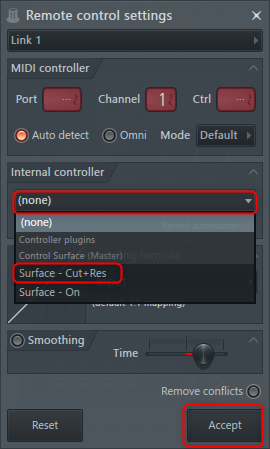
Luego haga clic con el botón derecho en la perilla Resonance y haga clic en Link to controller.
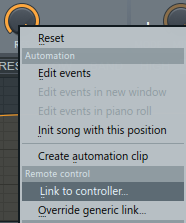
Como antes, seleccione "Superficie – Corte + Res" en "Controlador interno".
Asigna "Corte" y "Resonancia" a una perilla en la superficie.
Aquí, a diferencia del anterior, seleccione "Invertido" de ▼ de "Fórmula de mapeo".
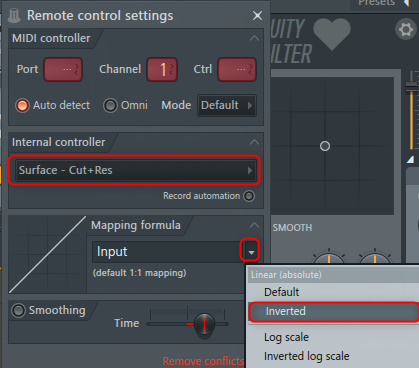
Esto se debe a que "Resonance" ajusta el parámetro al mínimo cuando el mando está en el valor máximo.
Ahora mueva la perilla e intente mover la perilla "Superficie".
Si funciona junto con lo siguiente, se puede configurar bien.
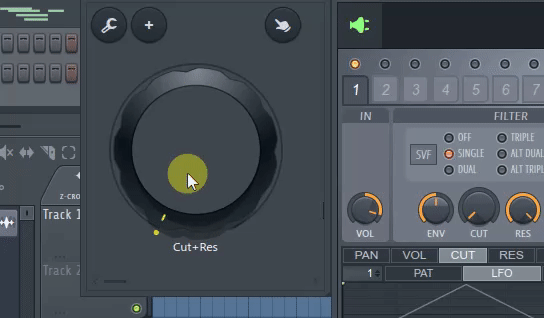
A continuación, active o desactive el efecto en sí.
Haga clic en el ícono de ajustes, haga clic con el botón derecho en "Activar", haga clic con el botón derecho y haga clic en "Vincular al controlador".
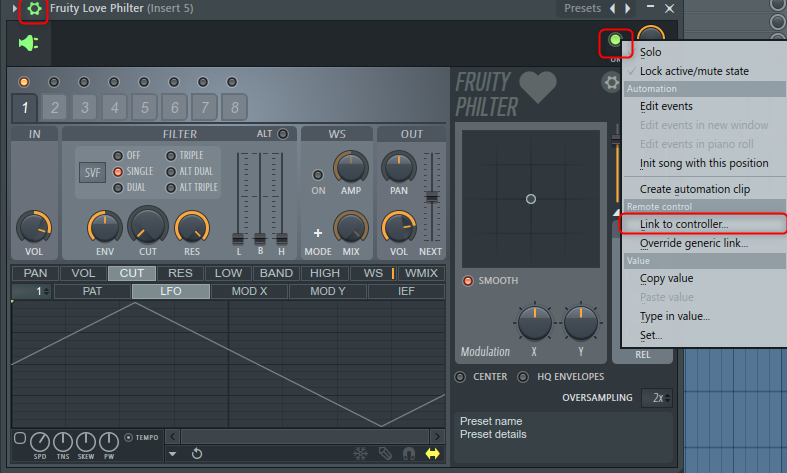
Eso es todo
Después de eso, verifique la operación.
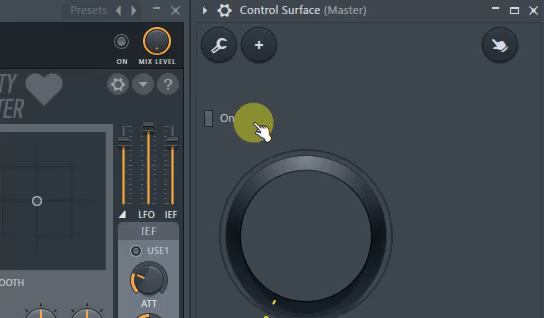
Cómo asignar parámetros para complementos de terceros
Es casi lo mismo, así que solo explicaré cómo hacerlo.
Abra el complemento y haga clic en "Examinar parámetros" en ▼ en la parte superior izquierda.
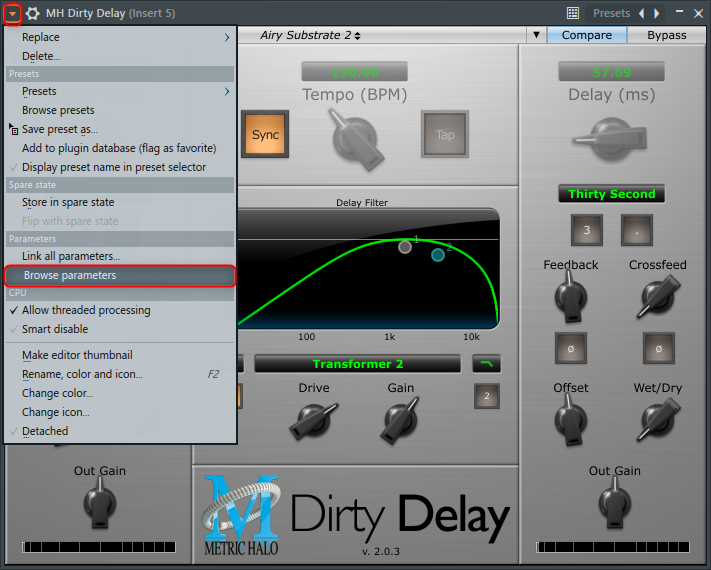
Hay una lista de parámetros que se pueden asignar al navegador.
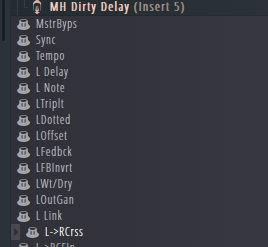
Mueva el parámetro que desea asignar aquí.
El foco estará entonces en la lista de parámetros.
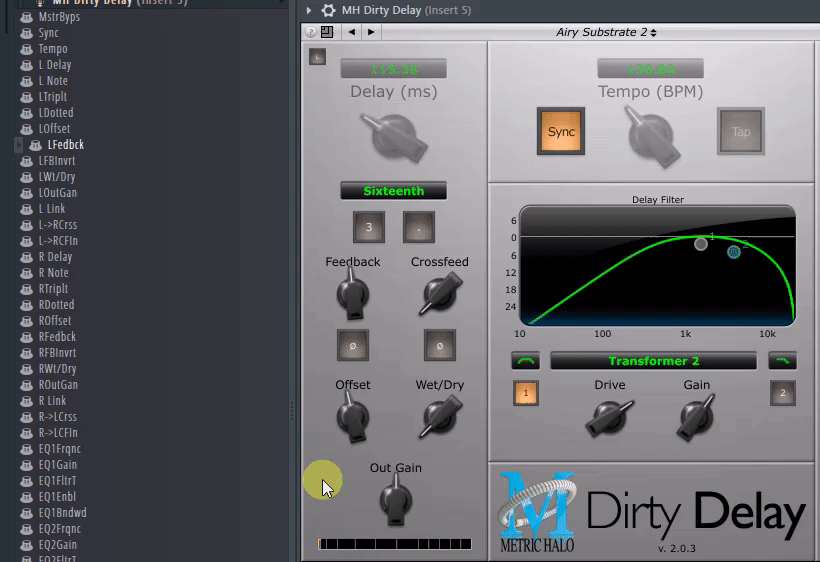
Todo lo que tiene que hacer es hacer clic derecho y hacer clic en "Vincular al controlador" para seleccionar el controlador que desea asignar.
Cómo usar FL Studio Resumen explicativo conveniente de la superficie de control
Creo que es una función muy útil dependiendo de cómo la uses.
Personalmente, obtuve MH Dirty Delay gratis antes, pero no lo usé porque los parámetros no enlazaban izquierda y derecha y era problemático moverlo.
Sin embargo, si usa esta superficie, hay varias soluciones.


![[Gratis] Probé Audiomass, un software de edición de formas de onda que se ejecuta en un navegador 36 2020 06 04 00:36 p.m. 59](https://chilloutwithbeats.com/wp-content/uploads/2020/06/2020-06-04_00h36_59.png)
コメント
No, es realmente útil. Tengo todos los libros de texto de FL Studio, pero el sitio de Yosi es útil porque tiene el material más maniático e información útil.
¿Le gustaría armar artículos y publicarlos con Kindle Direct Publishing?
¡Estoy muy feliz si tú lo dices!
Hay momentos en los que soy demasiado entusiasta, pero constantemente envío la información que quería.
No pensé en un Kindle.
Gracias, lo investigaré un poco.
Hola
Estoy muy agradecido de que haya poca información sobre Control Surface en Japón.
Tengo una pregunta,
Parece que si tocas manualmente el parámetro enlazado, el enlace se romperá ¿Hay alguna solución?
Hola.
Me alegro de que haya sido útil.
Los parámetros vinculados parecen liberarse cuando los toca manualmente, pero se restaurarán una vez que haga clic en el botón de detener.
Indique también si ha dado una respuesta incorrecta.
あ り が と う ご ざ い ま す!
Fue una respuesta perfecta. ..Estuve tropezando con algo tan fácil durante unos 3 días.
Le pregunto a alguien que lo conoce. ¡Te apoyo!
¡Me alegro de haberlo solucionado!
Gracias por tu apoyo.
Aumentaremos la cantidad de artículos en FL Studio, así que venga y visítenos nuevamente.